MundoWin » 教程 » 如何在 Windows XP 中设置屏幕分辨率
在本教程中,您将学习如何在 Windows XP 中配置屏幕分辨率,以便在计算机上获得最佳图像和显示质量。屏幕分辨率是影响显示器上图像和文本清晰度和锐度的重要因素。只需几个简单的步骤,您就可以根据个人需求和偏好调整屏幕分辨率。继续阅读,了解如何在 Windows XP 中配置屏幕分辨率。
在 Windows XP 中优化图像质量:如何调整屏幕分辨率
在 Windows XP 中优化图像质量:如何调整屏幕分辨率
如果您使用的是 Windows XP,请务必调整计算机的屏幕分辨率以获得最佳图像质量。屏幕分辨率是指计算机屏幕上显示的像素数,以水平像素乘以垂直像素来衡量。分辨率越高,图像质量就越高,但同时也会使屏幕上的元素显得更小。
要在 Windows XP 中调整屏幕分辨率,请按照以下步骤操作:
步骤1: 右键单击桌面上的任意位置,然后从下拉菜单中选择“属性”。
步骤2: 在“显示属性”窗口中选择“设置”选项卡。
步骤3: 左右移动“屏幕分辨率”滑块来调整分辨率。窗口底部会显示您显示器的推荐分辨率。
步骤4: 单击“应用”保存更改,然后单击“确定”关闭“显示属性”窗口。
调整屏幕分辨率后,您会注意到显示器的图像质量有所提升。如果您不确定显示器的推荐分辨率,请查阅用户手册或在线搜索与您的显示器型号相关的信息。
相关: 主板配置:逐步调整屏幕分辨率只是 Windows XP 电脑提升图像质量的众多方法之一。您可以尝试不同的设置,找到最适合您需求和偏好的设置。
使用 1024x768 分辨率优化您的屏幕显示
屏幕分辨率是配置计算机时需要考虑的最重要的方面之一。屏幕分辨率指的是构成屏幕的像素数量。分辨率越高,图像越清晰,屏幕上的物体也越小。在本文中,我们将教您如何在 Windows XP 中配置屏幕分辨率,以 1024x768 的分辨率优化您的显示效果。
首先,右键单击计算机桌面,然后从下拉菜单中选择“属性”。进入后,选择“设置”选项卡,您将看到一个滑块,可用于调整屏幕分辨率。将滑块向右拖动,直到达到 1024x768。点击“应用”,然后点击“确定”以保存更改。
需要注意的是,提高屏幕分辨率可能会导致某些程序和应用显示异常。如果出现这种情况,您可以将屏幕分辨率调整到较低的分辨率来解决问题。
1024x768 是最常用且推荐的分辨率,因为它在图像质量和屏幕上物体的大小之间取得了平衡。请务必根据您的个人需求和偏好调整屏幕分辨率,以获得最佳的观看体验。
相关: 在 Windows 11 中更新英特尔显卡驱动程序[教程]
通过调整屏幕分辨率来优化设备的视觉质量
Windows XP中 它是当今使用最广泛的操作系统之一,而获得最佳视觉体验的最重要方面之一就是调整屏幕分辨率。这个过程非常简单,只需几个步骤即可完成。
要在 Windows XP 中设置屏幕分辨率,请按照以下步骤操作:
步骤1: 右键单击桌面并选择“属性”。
步骤2: 在打开的窗口中,选择“设置”选项卡。
步骤3: 在“屏幕区域”部分,您可以找到“分辨率”选项。在这里,您可以选择最适合您需求的分辨率。如果您想要更大的图像,请选择较低的分辨率。如果您想要更清晰的图像,请选择较高的分辨率。
步骤4: 单击“应用”,然后单击“确定”保存更改。
通过在 Windows XP 中调整屏幕分辨率,您可以在设备上享受更佳的视觉质量。此过程对于使图像适应不同的屏幕尺寸也非常有用,尤其是在使用多台显示器时。
在 Windows XP 中,此过程只需几个步骤即可完成,并可让您根据需要享受更大或更清晰的图像。别犹豫,快来尝试一下,感受一下其中的不同吧!
最大限度地提高 Windows XP 中的观看体验:了解如何将计算机置于全屏模式。
如果您是 Windows XP 用户,您可能遇到过屏幕显示问题。例如,图像可能看起来模糊,窗口可能太小,或者分辨率可能不正确。要解决这些问题,正确配置计算机的屏幕分辨率至关重要。以下是操作方法。
相关: 解决方案:修复英特尔无线 AC 9560 160 MHz 驱动程序无法正常工作的问题
步骤1: 右键单击桌面,选择“属性”。“显示属性”窗口将打开。
步骤2: 点击“设置”选项卡。在这里,你可以调整屏幕分辨率、字体大小和颜色。
步骤3: 为了获得最佳的观看体验,建议您选择尽可能高的分辨率。为此,请将滑块向右移动,直到达到可用的最高分辨率。然后点击“应用”以保存更改。
步骤4: 要将屏幕设置为全屏模式,请右键单击任务栏,然后选择“属性”。在“任务栏和开始菜单属性”窗口中,选择“开始菜单”选项卡,然后点击“高级”按钮。然后,选中“以全屏模式显示开始菜单”复选框,并点击“确定”保存更改。
步骤5: 最后,重启电脑以使更改生效。重新登录后,您应该会看到全屏模式和高分辨率的屏幕。
通过遵循这些步骤,您可以最大限度地提高图像质量并将显示置于全屏模式,以获得更令人满意的用户体验。